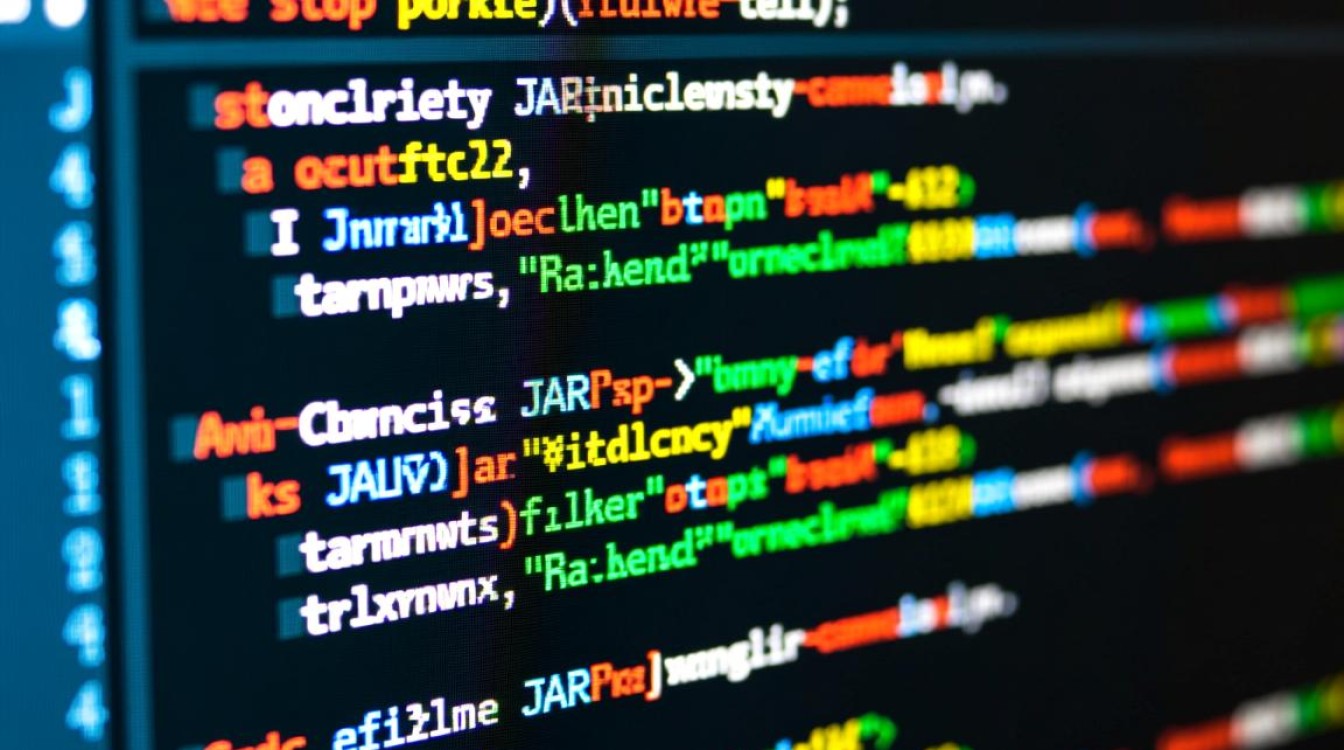在Linux系统中,Apache作为最流行的Web服务器之一,其稳定运行对许多服务和应用至关重要,用户在启动Apache时可能会遇到各种失败问题,导致服务无法正常启动,这些问题可能源于配置错误、端口冲突、权限不足、依赖缺失等多种原因,本文将系统分析Apache启动失败的常见原因,并提供详细的排查步骤和解决方案,帮助用户快速定位并解决问题。

检查启动错误日志
Apache启动失败时,首先应查看错误日志以获取具体信息,错误日志通常位于/var/log/apache2/error.log(基于Debian/Ubuntu系统)或/var/log/httpd/error_log(基于RHEL/CentOS系统),通过命令tail -f /var/log/apache2/error.log实时监控日志,或使用grep关键字搜索错误信息,若日志中出现“Address already in use”提示,则表明端口被占用;若提示“Permission denied”,则可能是权限问题。
常见错误类型及解决方法
端口冲突
Apache默认监听80(HTTP)和443(HTTPS)端口,若这些端口被其他进程占用,启动将失败,可通过以下命令检查端口占用情况:
sudo netstat -tulpn | grep :80 sudo lsof -i :80
若发现占用进程,可终止该进程(sudo kill -9 PID)或修改Apache端口配置,编辑ports.conf文件(通常位于/etc/apache2/或/etc/httpd/conf/),修改Listen指令指定其他端口,如Listen 8080,并相应调整虚拟主机配置。
配置文件语法错误
语法错误的配置文件会导致Apache无法启动,使用apachectl configtest或apache2ctl configtest命令检查配置语法:
sudo apache2ctl configtest
若提示Syntax OK则配置正确;否则会显示具体错误行号和原因,根据错误信息定位到对应配置文件(如httpd.conf、apache2.conf或虚拟主机配置文件),检查拼写错误、指令格式是否正确、模块加载是否存在问题等。
权限问题
Apache运行用户(如www-data或apache)需对网站目录、配置文件等具有适当权限,常见问题包括:

- 网站目录权限不足:确保运行用户可读取和执行文件,可通过
chmod -R 755 /var/www/html设置权限。 - 配置文件权限问题:配置文件通常需root权限编辑,确保
/etc/apache2/或/etc/httpd/conf/目录权限正确。 - SELinux或AppArmor限制:在RHEL/CentOS系统中,SELinux可能阻止Apache访问文件,可通过
sestatus检查状态,或临时关闭SELinux(setenforce 0)测试。
依赖模块或库缺失
Apache某些功能依赖特定模块,若模块未加载或缺失库文件,启动可能失败,若使用SSL功能需mod_ssl模块,可通过以下命令检查:
sudo apache2ctl -M | grep ssl
若模块未加载,编辑配置文件启用模块(如sudo a2enmod ssl),并重启Apache,确保系统安装了必要的依赖库(如libssl-dev),可通过apt install libssl-dev或yum install openssl-devel安装。
资源限制
系统资源不足(如文件描述符限制、内存不足)也可能导致Apache启动失败,可通过以下命令检查系统资源:
ulimit -n # 查看文件描述符限制 free -h # 查看内存使用情况
若文件描述符限制过低,可通过编辑/etc/security/limits.conf增加* soft nofile 65535和* hard nofile 65535,并重启系统生效。
系统服务管理问题
在 systemd 管理的系统中,Apache 服务可能因服务配置问题无法启动,使用以下命令检查服务状态:
sudo systemctl status apache2 sudo journalctl -u apache2 -n 50 # 查看服务日志
若服务失败,可通过sudo systemctl restart apache2尝试重启,或使用sudo systemctl daemon-reload重新加载服务配置,检查/etc/systemd/system/apache2.service文件是否存在配置错误。

防火墙与SELinux设置
防火墙或SELinux可能阻止Apache访问网络,在Ubuntu中,可通过sudo ufw allow 80和sudo ufw allow 443开放端口;在RHEL/CentOS中,使用sudo firewall-cmd --permanent --add-service=http和sudo firewall-cmd --permanent --add-service=https,并重载防火墙规则,对于SELinux,可通过semanage port -l | grep http查看允许的端口,或使用setsebool -P httpd_can_network_connect 1启用网络连接权限。
排查步骤总结
为系统化排查Apache启动问题,可按以下步骤进行:
- 查看错误日志:定位具体错误信息。
- 检查端口占用:确保Apache监听端口未被占用。
- 验证配置语法:使用
configtest命令检查配置文件。 - 确认权限设置:检查文件、目录和服务权限。
- 检查模块依赖:确保所需模块已加载且依赖库存在。
- 审查系统资源:确认文件描述符、内存等资源充足。
- 检查服务状态:通过systemd查看服务运行情况。
- 调整防火墙与SELinux:确保网络访问未被阻止。
通过以上方法,大多数Apache启动失败问题均可得到有效解决,若问题仍未解决,可考虑重新安装Apache或查阅官方文档获取进一步支持,定期维护和监控Apache服务,有助于及时发现并预防潜在问题,确保Web服务的稳定运行。